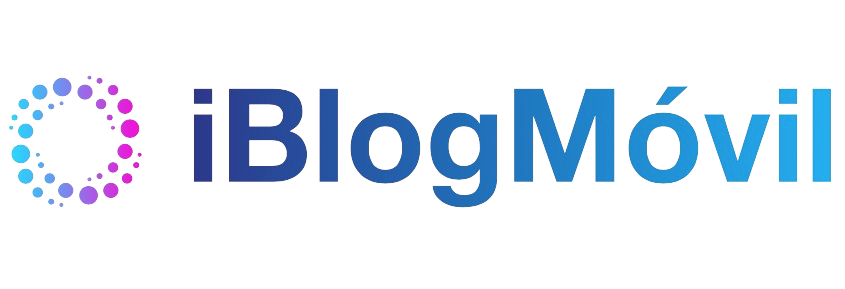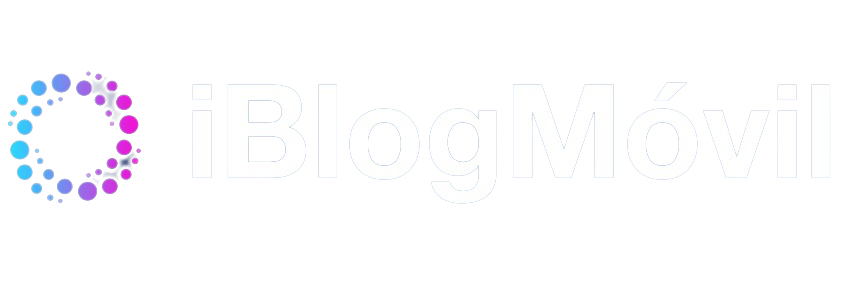En la versión de iOS actual ya podemos utilizar el Widget de Fotos del iPhone, para echar un vistazo rápido a nuestra mejores instantáneas de la biblioteca de fotos y que tengamos de un viaje o evento especial. Es realmente útil, como decimos echar un vistazo rápido a estas fotografías. Pero ¿Qué ocurre? Que de repente aparece una persona, o ciudad o lugar que no queremos que aparezca, porque no nos gustó en aquella ocasión, pues te contamos cómo puedes hacer que el iPhone deje de mostrártela en este menú.
Siri utiliza un algoritmo especial con el que puede mostrar las fotos destacadas que entienda que nos puedan gustar. Aunque si vamos eliminando fotos que no nos gusten, Siri irá aprendiendo de nuestros gustos más rápido y podrá mostrarnos mejores resultados. De momento, no se pueden elegir los álbums que queremos mostrar, pero con este sencillo truco, conseguirás que Siri mejore los resultados en este Widget.
Así puedes eliminar una foto que no te guste del Widget de Fotos del iPhone
Si estás viendo en varias ocasiones una foto del Widget de fotos del iPhone, que no quieres ver, sigue estos pasos para que no aparezca. Recuerda que con esto, no estarás eliminando la fotografía de tu biblioteca, únicamente la borrarás de los resultados para que no se vea en el Widget de fotos.

- Cuando veas una foto que no te guste pulsa sobre ella.
- Se abrirá la foto en la sección Fotos destacadas de la pestaña Para ti de Fotos del iPhone.
- Pulsa en el botón compartir de abajo a la izquierda.
- Pulsa en Eliminar de las fotos destacadas en este menú.
Dejará de mostrarse esa foto que no te gusta, y con ello mejorarás cómo Siri hace uso de este Widget, para conseguir mejores resultados. Fotos que más te gusten ver o que más interés te susciten.